- 「Bybit(バイビット)のスマホアプリの使い方がわからない!」
- 「Bybit(バイビット)のスマホアプリでトレードする方法は?」
- 「Bybit(バイビット)のスマホアプリで入出金はできる?」
Bybit(バイビット)のスマホアプリを利用する予定の人は、上記のような悩みを抱えていないでしょうか。
Bybit(バイビット)はiOSおよびAndroidの両方で使えるスマホアプリがあり、誰でも無料で使えます。
また、多機能でトレードに充分な機能を備えているため、利用者から高評価を受けています。
一方、多機能ゆえに操作方法が複雑に感じ、使い方がわからずにつまずくケースも少なくありません。
今回はBybit(バイビット)のスマホアプリの利用方法をイチから徹底的に解説しました。
最後まで当記事に目を通せば、Bybit(バイビット)のスマホアプリの知識が身に付き、入出金やトレードはもちろん必見の機能まですべて使いこなせるようになるでしょう。
当記事のまとめ
- Bybit(バイビット)のスマホアプリでできること
- Bybit(バイビット)のスマホアプリのダウンロード・登録・ログイン方法
- Bybit(バイビット)のスマホアプリの入出金方法
- Bybit(バイビット)のスマホアプリでトレードする方法
- Bybit(バイビット)のスマホアプリのトレード画面の見方
- Bybit(バイビット)のスマホアプリで使える機能の詳細
- Bybit(バイビット)のスマホアプリのオススメ機能
- Bybit(バイビット)のスマホアプリのメリット・デメリット
Bybit(バイビット)のスマホアプリでできる仕様

Bybit(バイビット)のスマホアプリでは以下のような機能を使えます。
- Bybit(バイビット)のアカウントの新規登録
- アカウントへのログイン
- 二段階認証の設定
- 入出金
- 仮想通貨の現物取引(売買)
- 仮想通貨のレバレッジ取引(無期限契約や先物取引)
- ステーキング
- ローンチパッド
- アラート機能
- お気に入り機能
- チャート機能
- コピートレードやその他資産運用
- 資産の管理およびアカウントの管理
Bybit(バイビット)のスマホアプリは非常に多機能です。
ブラウザでBybit(バイビット)にログインして使える機能とほぼ同じ機能が内蔵されています。
また、とても軽く操作性が非常に高いうえ、トレーダーが見やすい画面構成を採用。
もちろん日本語に対応するため心配は要りません。
仮想通貨トレードはセキュリティ面も気がかりですが、二段階認証を設定できるため安心です。
自宅や外出時でもスマホアプリを立ち上げればすぐに仮想通貨トレードを始められるので、インストールして当記事で使い方を理解しておくと便利に使えるでしょう。
Bybit(バイビット)のスマホアプリのダウンロード・登録・ログインの方法

Bybit(バイビット)のスマホアプリは、iOSおよびAndroid両方でダウンロード可能です。
どちらも基本的に同じ方法でダウンロード・登録・ログインができるため、ここでは画像付きで詳しく解説していきましょう。
Bybit(バイビット)スマホアプリのダウンロード方法
Bybit(バイビット)の公式サイトのトップページからスマホアプリはダウンロードできます。
スマホのでお使いのブラウザからBybit(バイビット)公式サイトにアクセスして、【AppStore】または【Google Play Store】のアイコンをタップしましょう。
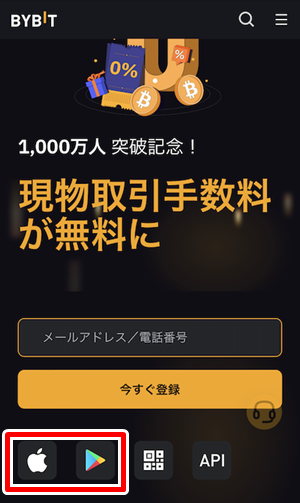
なおBybit(バイビット)のスマホアプリに似せた偽アプリが存在する可能性もあるため、かならずBybit(バイビット)の公式サイトからダウンロードしてください。
スマホアプリから登録する方法
Bybit(バイビット)で初めてアカウントを作成する場合もスマホアプリで行えます。
スマホアプリの画面左上の人物アイコンをタップしてください。
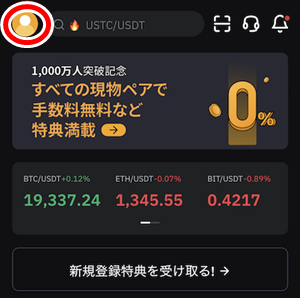
切り替わった画面中央の【登録】をタップしてください。
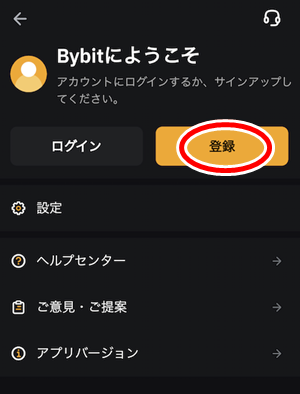
Bybit(バイビット)のスマホアプリではアカウントの作成を【Eメールアドレスでの登録】【携帯電話番号での登録】、それ以外に【Google】および【Apple】から選択できます。
今回は【Eメールアドレスでの登録】画面です。
ここでは【Eメールアドレス】と【パスワードを設定(任意の英数字)】、利用規約を確認してチェックを入れ、最後に画面下部の【次へ】をタップしてください。
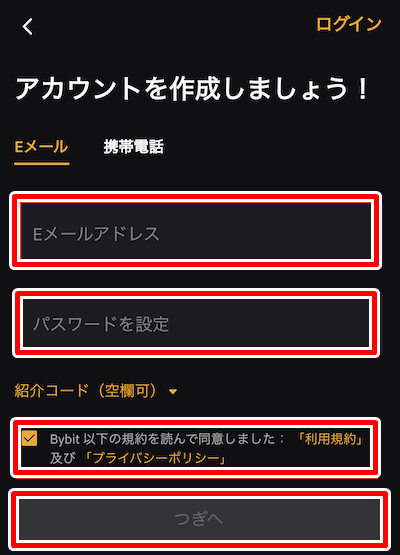
なお【Google】および【Apple】での登録は万が一それらのサービスが利用できなくなったときに面倒なため、
\ 【当月限定】最大3万ドルのボーナスがもらえる! /
二段階認証の設定方法
Bybit(バイビット)のスマホアプリでも二段階認証が設定できます。
なおGoogle認証の場合は【Google Authenticator】という外部アプリが必要なため、事前にスマホへダウンロードしておきましょう。
画面左上の人物アイコンをタップして展開したアカウントメニューから【セキュリティ】を選択します。
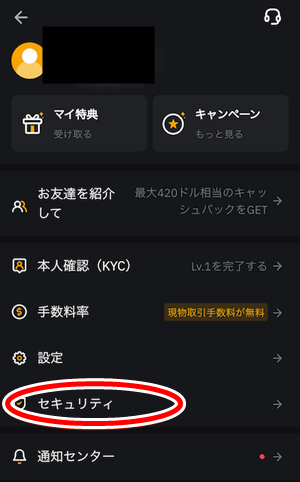
セキュリティ画面の【Google認証】をタップしてオンにしてください。
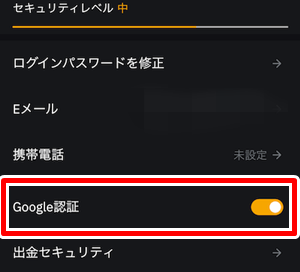
パズルを埋め込む画面が表示されるため、ドラッグしてピースをはめます。
次に認証コード画面に切り替わり、【認証子コードを送信する】をタップして登録したEメールアドレスに届いた認証コードを入力しましょう。
入力後、Google認証アプリに入力するコードが確認できるので、Google認証アプリに入力します。
Google認証アプリを立ち上げて【+マーク】をタップして、【セットアップキーを入力】を選んで【アカウント】および【キー】を入力してください。
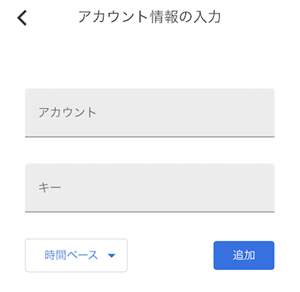
なおアカウント名は自身がわかれば問題ないため、「バイビット」といったわかりやすい名称がオススメです。
また、キーにはBybit(バイビット)でコピーしたコードを入力します。
問題なくGoogle認証アプリで読み込みが完了すれば、6桁の数字が画面に表示されるため、Bybit(バイビット)のスマホアプリの二段階認証のページにて入力してください。
以上でBybit(バイビット)のスマホアプリの二段階認証の設定は終わりました。
\ 【当月限定】最大3万ドルのボーナスがもらえる! /
スマホアプリからログインする方法
Bybit(バイビット)のスマホアプリからログインする方法は、画面左上の人物アイコンをタップして【ログイン】です。
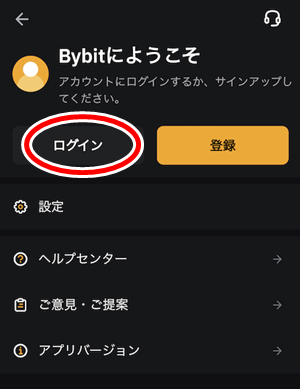
ログイン画面にBybit(バイビット)へ登録した【Eメールアドレス】と【パスワード】を入力してログインしてください。
Bybit(バイビット)のスマホアプリの基本的な確認方法
Bybit(バイビット)のスマホアプリの基本的な確認方法を解説していきます。
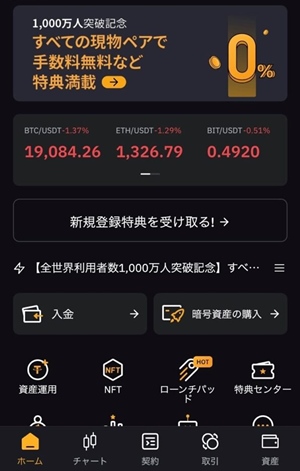
ここでは以下の6つの機能を個別に紹介します。
- ホーム画面の確認方法
- チャートの確認方法
- 契約(レバレッジ取引)の確認方法
- 取引(現物取引およびマージン取引)の確認方法
- 資産(ウォレット)の確認方法
- アカウント画面の確認方法
ホーム画面の確認方法
Bybit(バイビット)のスマホアプリのホーム画面はあらゆる機能にアクセスできる場所です。
ログインしてすぐに表示される画面がホームになり、ここから利用したい機能に進んでください。
なお他の機能を使っている場合でもホームボタンをタップすればすぐにホーム画面へ戻れます。
チャートの確認方法
Bybit(バイビット)のスマホアプリ画面下部のチャートをタップすれば、現物取引・契約取引でトレードできる仮想通貨ペアが確認できます。
ここからチャートを確認したい仮想通貨ペアをタップすれば画面が切り替わります。
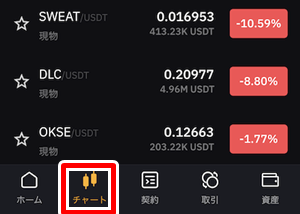
チャートではテクニカル分析指標や拡大、各時間足の表示、トレンドラインやサポートラインも使えるためよりトレードの幅を広げられるでしょう。
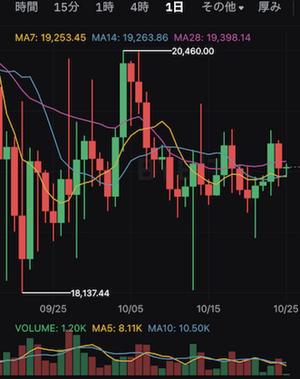
チャート機能を上手に使いこなせば収益に直結するので積極的に各機能の利用をオススメします。
契約(レバレッジ取引)の確認方法
画面下部の契約をタップするとレバレッジ取引が各種表示されます。
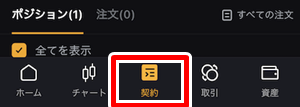
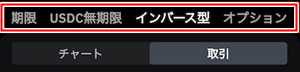
画面上部にて【USDT無期限】【USDC無期限】【インバース型】【オプション】にてトレードしたいレバレッジ取引を選択してください。
取引(現物取引およびマージン取引)の確認方法
画面下部の【取引】では、現物取引やマージン取引ができます。
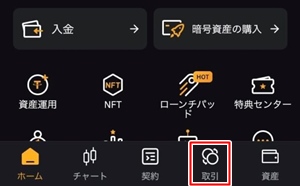
取引画面に切り替われば、仮想通貨ペアを選択して【買い】【売り】にて売買可能です。
資産(ウォレット)の確認方法
資産(ウォレット)は、現在の自身の資産を確認可能です。
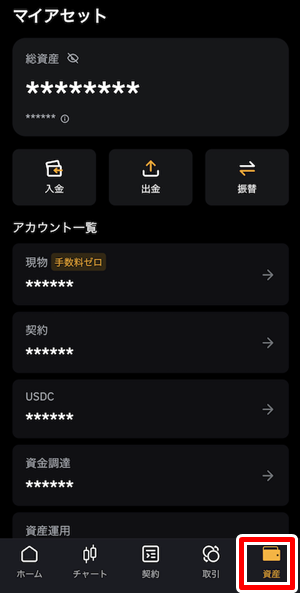
画面上部には【総資産額】、現物資産からレバレッジ資産、それ以外の収益、つまりBybit(バイビット)で保有している資産の詳細を確認できる部分です。
アカウント画面の確認方法
スマホアプリの画面左上の人物アイコンをタップすればアカウント画面を確認できます。
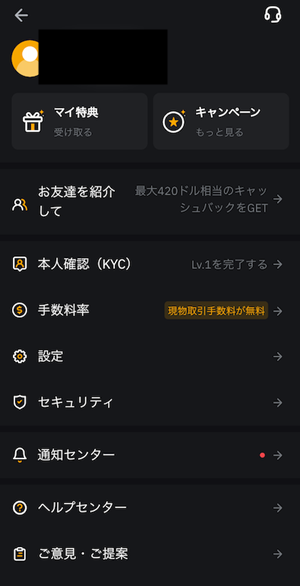
アカウント画面は、アカウント情報以外にセキュリティ設定やヘルプセンター・ご意見およびご要望、他にも多くのアカウントに関する設定等が行えます。
マイ特典やキャンペーンの確認もアカウント画面にて確認できるため定期的に見ておきましょう。
\ 【当月限定】最大3万ドルのボーナスがもらえる! /
Bybit(バイビット)スマホアプリの入出金方法

Bybit(バイビット)はスマホアプリで入出金が行えます。
ただし、Bybit(バイビット)は日本円の入出金に対応していません。
一応、Bybit(バイビット)はクレジットカードで仮想通貨を購入できますが、手数料が割高になるため定期的に利用するのはコストが割高になってしまうでしょう。
そのため入出金する場合は、基本的に国内仮想通貨取引所を介して仮想通貨を送金します。
入出金や送金時に発生する手数料
Bybit(バイビット)は入金手数料が無料です。
しかし、出金や送金には各仮想通貨によって手数料の支払いが必要です。
| 仮想通貨名称 | 最低出金額 | 出金・送金手数料 |
|---|---|---|
| ビットコイン(BTC) | 0.001BTC | 0.0002BTC |
| イーサリアム(ETH) | 0.0003ETH | 0.0003STH |
| USDT(テザー) | 10USDT | 0.3USDT |
| リップル(XRP) | 20XRP | 0.25XRP |
| イオス(EOS) | 0.2EOS | 0.1EOS |
国内仮想通貨取引所に仮想通貨を送金する場合は、対応する仮想通貨を送金してください。
当たり前ですが、イオス(EOS)の取り扱いがない国内仮想通貨取引所にイオス(EOS)の送金はできません。
また、Bybit(バイビット)は他の仮想通貨の送金も行えるため、出金ページにて送金する仮想通貨の最低出金額および出金手数料を確認しましょう。
チェーンタイプ(ネットワーク)の注意
仮想通貨の送金手数料および着金時間は、利用したチェーンタイプ(ネットワーク)ごとに異なります。
また、仮想通貨の送金元と受取先はチェーンタイプが同じでなければいけません。
仮想通貨の送金や受取の際に、使えないチェーンタイプもあるため、かならずチェーンタイプを同一にして送金しましょう。
スマホアプリを介して仮想通貨を入金する方法
国内仮想通貨取引所にてBybit(バイビット)はへ入金(送金)する仮想通貨を購入します。
Bybit(バイビット)のスマホアプリの画面右下の【資産】から【入金】をタップします。
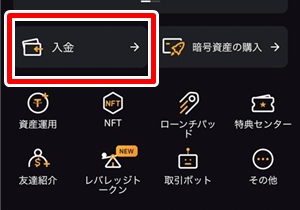
入金に利用する仮想通貨を選択します。
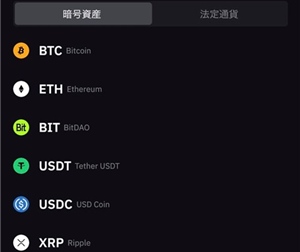
ウォレットアドレスや入金タグをコピーしてください。
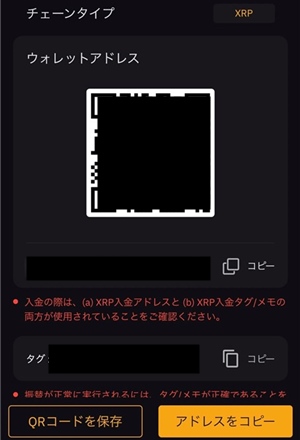
国内仮想通貨取引所にて先ほどコピーしたウォレットアドレス等を活用して仮想通貨を送金してください。
混雑状況によって異なりますが、約10分でBybit(バイビット)に着金します。
なお仮想通貨の種類によっては宛先タグの入力が必要なケースもあるため注意しましょう。
スマホアプリを介してクレジットカード入金する方法
Bybit(バイビット)のスマホアプリからクレジットカード入金する方法を解説します。
クレジットカード入金の場合は日本円で仮想通貨を購入できる利便性が魅力と言えるでしょう。
なおクレジットカードで購入できる仮想通貨の種類は、以下を参考にしてください。
- BTC
- USDT
- ETH
- USDC
- XRP
- EOS
- ADA
- SOL
- DOGE
- DOT
- DAI
- TRX
- AVAX
- MATIC
- LINK
- AOM
- ETC
- BIT
- LUNA
- USTC
Bybit(バイビット)スマホアプリのホーム画面の【暗号資産の購入】をタップします。
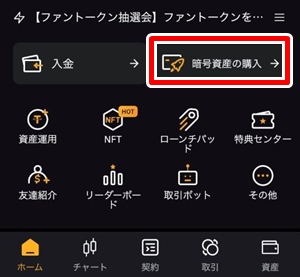
ワンクリック購入をタップします。
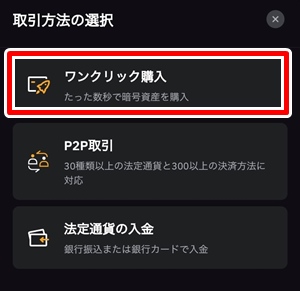
購入する仮想通貨と金額を決定してください。
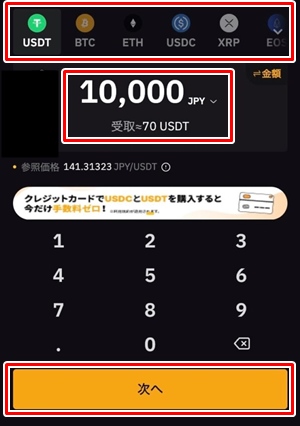
決済方法にて【CreditCard】を選んで画面下部の【カードの紐付け】をタップします。
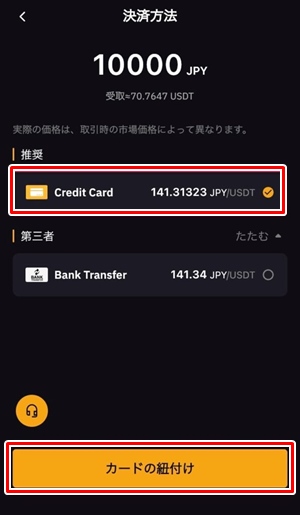
注意事項の確認を行います。
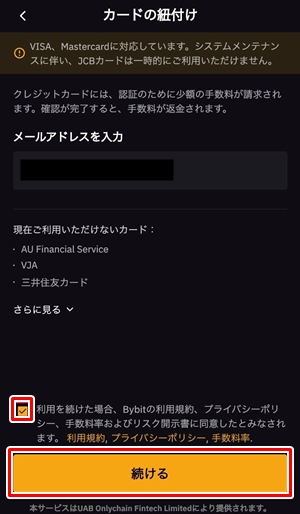
なお現在、Bybit(バイビット)で使えるカードブランドは【VISA】と【Mastercard】の2種類。
その他のカードブランドは利用できません。
入金に利用するクレジットカード情報を入力します。
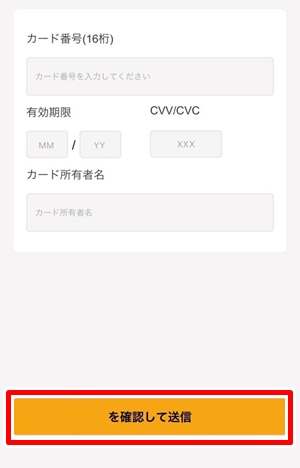
入力するクレジットカードの情報は以下の4点です。
- カード番号(16桁)
- 有効期限
- CVV/CVC(カードの裏面記載の3桁の数字)
- カード所有者名(ローマ字入力)
最後に画面下部の【を確認して送信】をタップしましょう。
最後に支払い画面の確認が表示されるので決済ボタンをタップすれば完了です。
スマホアプリから出金や送金する際の利用方法
Bybit(バイビット)はスマホアプリから出金・送金も行えます。
Bybit(バイビット)スマホアプリの画面下部の【資産】をタップして【出金】を選びます。
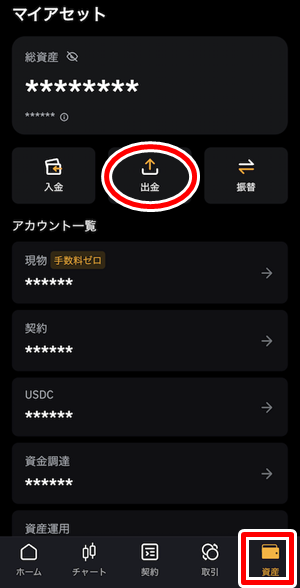
出金画面に切り替わるので、出金情報の選択および入力を行います。
選択および入力は、以下の3点です。
- アドレスの入力
- ネットワーク
- 出金額
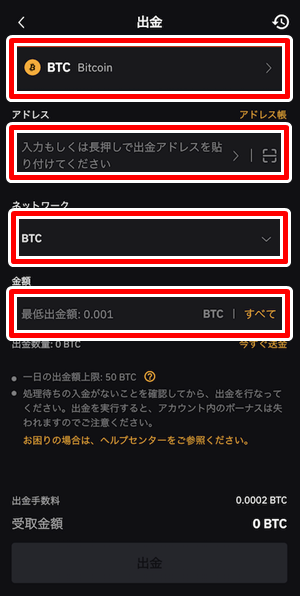
二段階認証を行います。
切り替わった画面で【コードを取得】をタップすると登録したEメールアドレスに認証コードが届きます。
コピーして二段階認証ページに貼り付け、Google認証コードを入力したうえで【出金】をタップ
以上でBybit(バイビット)のスマホアプリから仮想通貨の出金は完了しました。
\ 【当月限定】最大3万ドルのボーナスがもらえる! /
Bybit(バイビット)スマホアプリで仮想通貨のトレード方法

Bybit(バイビット)のスマホアプリで仮想通貨のトレード方法を以下の5種類別の取引方法で解説していきます。
- 現物取引
- USDT無期限取引
- USDC無期限取引
- インバース型取引
- オプション取引
いずれのトレード方法もスマホアプリで簡単に行えます。
ここでは画像付きで丁寧に紹介していきましょう。
現物取引
Bybit(バイビット)のスマホアプリの現物取引の方法は、以下のステップを参考にしてください。
スマホアプリのホーム画面下部にある【取引】をタップします。
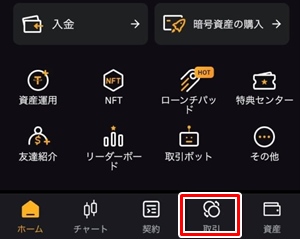
画面左上に【現物取引】になっていれば、現物取引の画面が表示されています。
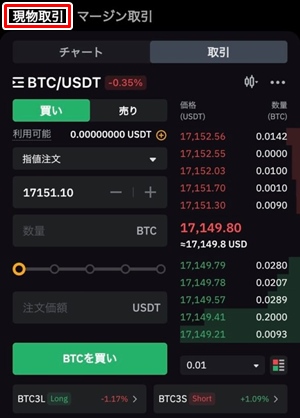
数量や金額を選んで画面下部の【買い】をタップすれば現物取引は完了です。
USDT無期限取引
Bybit(バイビット)のスマホアプリのUSDT無期限取引の方法は、以下のステップを参考にしてください。
ホーム画面の下部の【契約】をタップします。
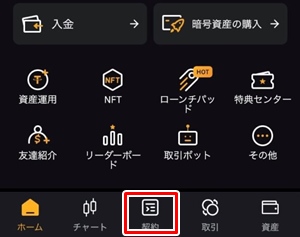
画面上部の【USDT無期限取引】を選択します。
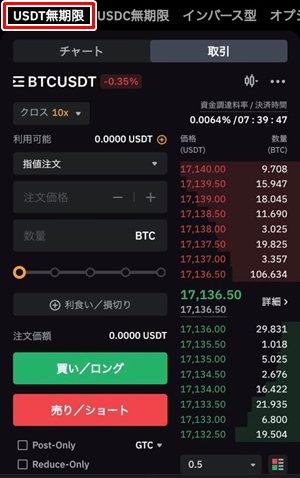
数量を決定後、【買い/ロング】または【売り/ショート】をタップしてトレードを開始します。
USDC無期限取引
Bybit(バイビット)のスマホアプリのUSDC無期限取引の方法は、以下のステップを参考にしてください。
ホーム画面下部の【契約】をタップします。
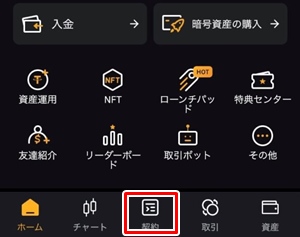
画面上部の【USDC無期限】をタップします。
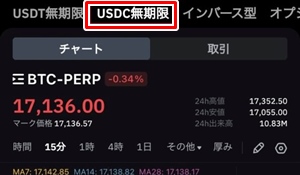
取引タブを選択後、【ガイドを表示して取引を開始】をタップします。
画面が切り替わってクイズが始まるため、回答しましょう。
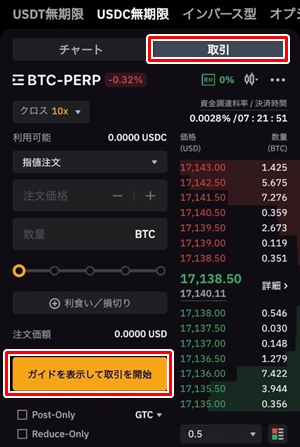
画像の赤枠にて取引通貨とレバレッジを選択できます。

注文情報を決定します。
- 注文方法(指値、成行、条件付き)
- 注文価格(成行注文の場合は不要)
- 数量
- 利食い/損切り(設定しなくても良い)
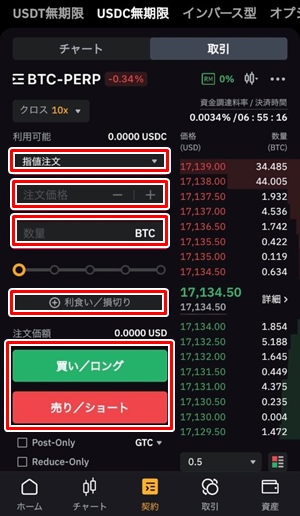
各項目を設定後、【買い/ロング】または【売り/ショート】をタップしてUSDC無期限取引のトレードを開始します。
インバース型取引
Bybit(バイビット)のスマホアプリのインバース型取引の方法は、以下のステップを参考にしてください。
スマホアプリのホーム画面下部の【契約】をタップします。
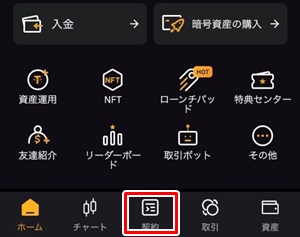
取引画面上部の項目から【インバース型】を選びます。
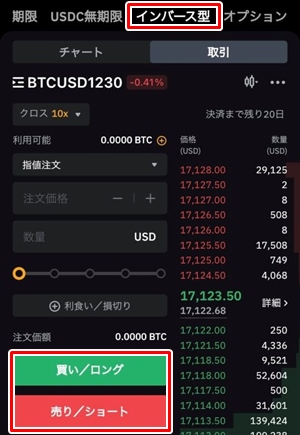
各項目を設定後、【買い/ロング】または【売り/ショート】をタップしてインバース型取引のトレードを開始します。
オプション取引
Bybit(バイビット)のスマホアプリのオプション取引の方法は、以下のステップを参考にしてください。
スマホアプリのホーム画面下部の【契約】をタップします。
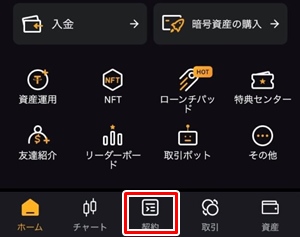
画面上部の各項目から【オプション】をタップします。
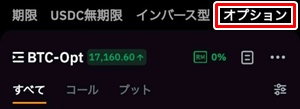
取引したい通貨ペアを選択します。
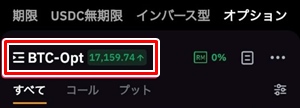
コールもしくはプットのいずれかを選択します。
なおコールとは商品の購入権利、プットとは商品の売却権利を意味します。

満期日を決定してオプション取引の商品をタップして選びます。
最後に画面下部の【取引する】をタップしてください。
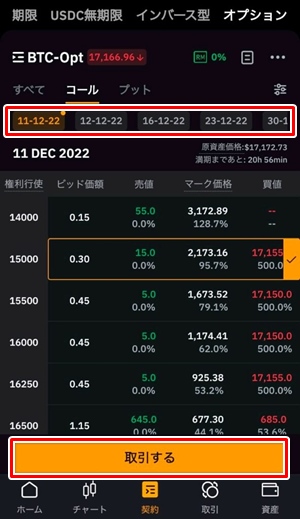
価格や数量といった注文情報を決定して、画面下部の【注文する】をタップすればオプション取引を開始できます。
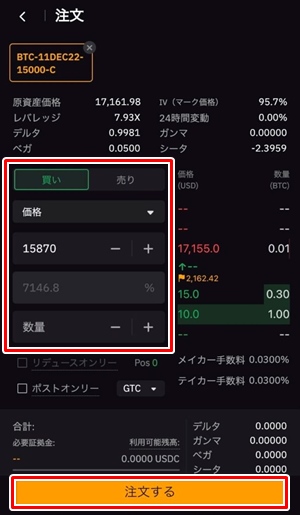
\ 【当月限定】最大3万ドルのボーナスがもらえる! /
Bybit(バイビット)ステーキング
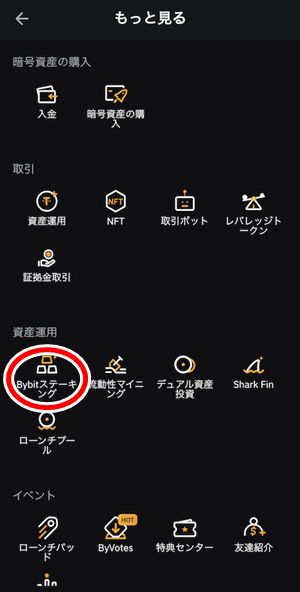
Bybit(バイビット)のスマホアプリでステーキングを行えます。
資産運用の項目から【Bybitステーキング】をタップして始めましょう。
なお【ステーキング】とは、仮想通貨を長期的に預けることで利回りを獲得できる制度です。
Bybit(バイビット)には【積立ステーキング】と【定期ステーキング】の2種類があり、特徴が異なります。
| 積立ステーキング | 定期ステーキング | |
|---|---|---|
| 期間 | 無期限 | 30日または60日 |
| 対象銘柄数 | 19種類 | 4種類 |
| APY(年間利回り) | 少ない | 大きい |
| 入金 | 毎日 | 期間終了後 |
| 解除 | いつでも可能 | 期間終了後 |
| 手数料 | なし | なし |
長期的に仮想通貨をただ置いておくだけであれば、ステーキングするほうがお得な可能性があります。
ただし、期間や解除といった手間もあるため、ステーキングを始める前に充分検討しましょう。
ローンチパッドのやり方

Bybit(バイビット)のスマホアプリでもローンチパッドに参加できます。
ローンチパッドとは【新規仮想通貨がローンチする際に、一定条件を満たせばローンチ前に購入できる権利】の制度です。
仮想通貨はローンチ直後に値上がりするケースもあり、利用したいトレーダーも多いのではないでしょうか。
参加条件
Bybit(バイビット)の本人確認が完了した状態で、独自トークンの【BIT(ビットダオ)】あるいは【USDT(テザー)】の保有が必要です。
特に難しい条件はないため、誰でも参加条件を簡単に満たせるでしょう。
ローンチパッドへの参加の仕方
スマホアプリでのローンチパッドへの参加方法は以下を参考にしてください。
ホーム画面中央あたりにある【ローンチパッド】をタップします。
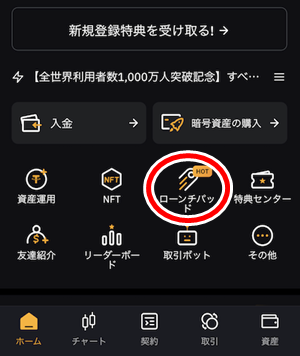
参加したい仮想通貨を選んでタップします。
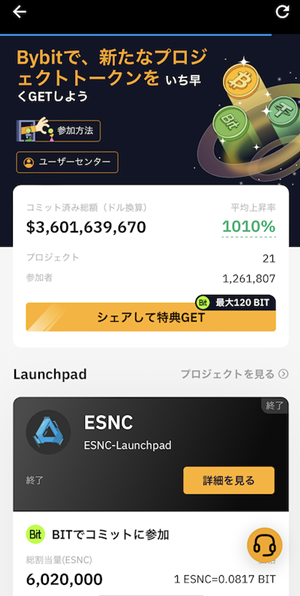
仮想通貨を選択すると参加条件が記されているため、満たしていれば【取引する】をタップして参加しましょう。
両替機能(コンバート)の使用方法
Bybit(バイビット)のスマホアプリでは両替機能(コンバート)も可能です。
両替機能(コンバート)とは、仮想通貨と仮想通貨の交換を行え、手数料無料の便利なサービス。
注意点は、仮想通貨にとって最小・最大数量が異なります。
また、両替機能(コンバート)はデリバティブ口座限定です。
コンバートの対象銘柄・最小数量・上限
以下の表に両替機能(コンバート)対象で主に使われる仮想通貨6つの詳細をまとめました。
| 仮想通貨 | 最低額/回 | 上限/回 | 24時間利用者側の交換限度 | 24時間プラットフォーム側の交換限度 |
|---|---|---|---|---|
| ビットコイン(BTC) | 0.001 | 20 | 200 | 4,000 |
| イーサリアム(ETH) | 0.01 | 250 | 2,500 | 50,000 |
| イオス(EOS) | 2 | 100,000 | 1,000,000 | 3,000,000 |
| リップル(XRP) | 20 | 500,000 | 5,000,000 | 60,000,000 |
| テザー(USDT) | 1 | 1,000,000 | 10,000,000 | 150,000,000 |
| ポルカドット(DOT) | 1 | 10,000 | 10,000 | 10,000 |
なお他にも【SOL】【MANA】【LTC】【BIT】【ADA】といった仮想通貨も両替機能(コンバート)を行えます。
今後も両替機能(コンバート)対象の仮想通貨は増えていく可能性があるため、両替前に都度確認しましょう。
アプリから両替機能(コンバート)を使うときの手順
具体的にBybit(バイビット)のスマホアプリで両替機能(コンバート)を利用する方法を画像付きで解説していきます。
画面右下の【資産】をタップして【契約】を選びます。
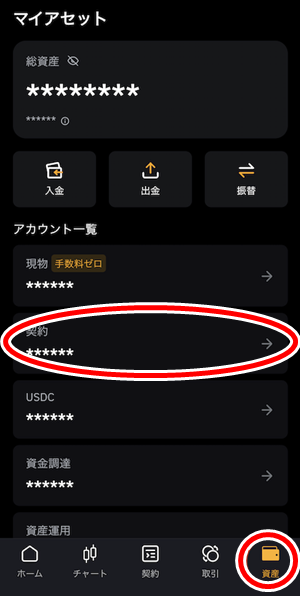
画面中央の【両替】をタップします。
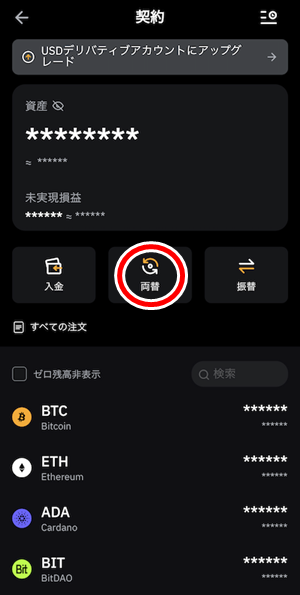
振替元と振替先の仮想通貨を選んで数量を決定します。
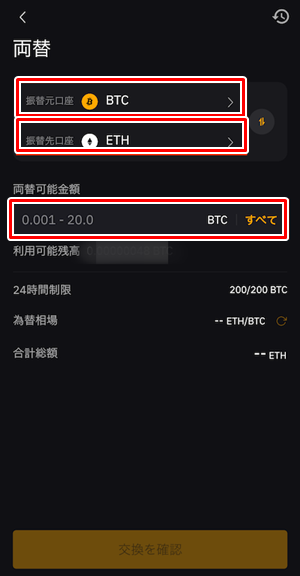
以上でBybit(バイビット)のスマホアプリでの両替機能(コンバート)は完了です。
\ 【当月限定】最大3万ドルのボーナスがもらえる! /
おすすめ機能の【戦略アラート】【お気に入り】【コピートレード】の使い方

Bybit(バイビット)のスマホアプリでおすすめ機能を3つ紹介します。
- 戦略アラート
- お気に入り機能
- コピートレード
いずれも覚えておくと便利でトレードの幅が広がるため、個別に解説しましょう。
戦略アラート
戦略アラートとは、事前に設定したレートに達したときに【アラート】でお知らせしてくれる機能です。
アラートを設定しておけば常にチャートを確認する必要はありません。
なお戦略アラートの種類は以下の4種類を設定できます。
- 価格アラート=設定したレートを上回るまたは下回る
- 価格急落および暴騰アラート=5分以内にレートが急変動した
- 未決済建玉アラート=一定期間内に未決済建玉が一定割合を超えて変動
- 資金調達量アラート=資金調達量の支払い30分前に通知
自身が利用したいアラートを選んで設定します。
また、Bybit(バイビット)のスマホアプリでのアラートの設定方法は以下の手順を参考にしてください。
スマホアプリのホーム画面の【その他】をタップします。
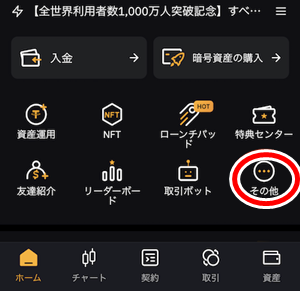
サービスの項目から【戦略アラート】をタップしてください。
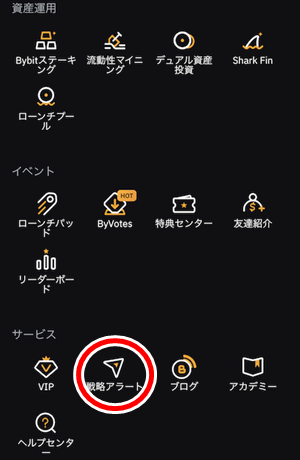
利用したい戦略アラートを選択して設定してください。
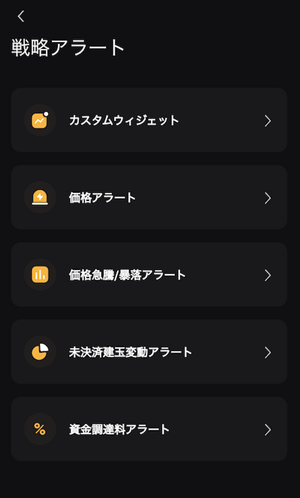
お気に入り機能
お気に入り機能とは、よく利用する仮想通貨ペアをワンタップで表示する便利機能です。
・・・をタップします。
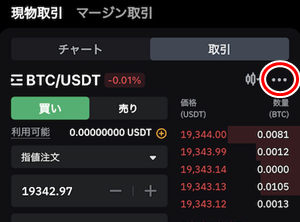
お気に入りに追加をタップします。
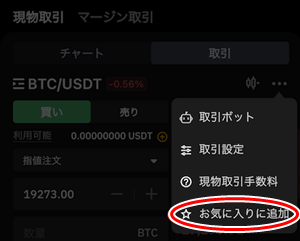
以上で対象の仮想通貨ペアを個気に入りに追加できました。
今後は通貨一覧の表示の【お気に入り】からすぐに確認できます。
コピートレード
コピートレードとは、他人のトレーダーのコピーしてトレードするシステムです。
優秀なトレーダーのトレードをコピーすれば、自身が売買をせずとも勝手に利益を得られる可能性があります。
Bybit(バイビット)のスマホアプリでのコピートレードの手順は以下を参考にしてください。
スマホアプリのホーム画面の【リーダーボード】をタップします。
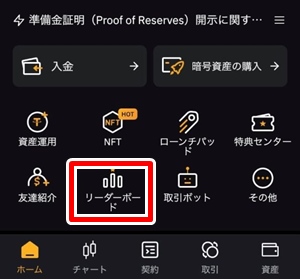
コピートレードしたいマスタートレーダーを選択してフォローします。
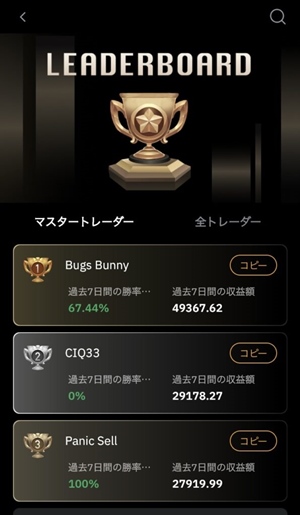
トレーダーをタップすれば成績やフォロワー数といった詳細を確認できます。
なおマスタートレーダーは枠が決まっているため、かならずしも希望のトレーダーを選べるわけではありません。
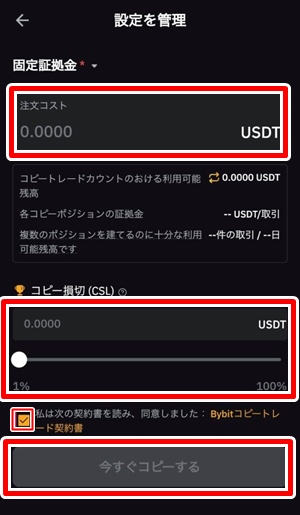
注文の詳細を設定します。
なお【コピー損切り】を設定すれば、事前に損切りラインを決められます。
ただし、損切りラインを入れることでコピートレードの成績と差が起こる可能性があるため、設定前によく考えましょう。
各設定を決めたあとは利用規約にチェックを入れて、画面下部の【今すぐコピーする】をタップすれば完了です。
\ 【当月限定】最大3万ドルのボーナスがもらえる! /
Bybit(バイビット)スマホアプリのメリット・デメリット

Bybit(バイビット)のスマホアプリはパソコン版とほぼ変わらない機能があるため機能面に関しては問題ないでしょう。
ここでは特に気になるBybit(バイビット)のスマホアプリのメリットとデメリットを紹介します。
メリット・デメリットを確認すれば、自身がスマホアプリとパソコンのどちらが向き不向きがわかります。
Bybit(バイビット)スマホアプリのメリット
Bybit(バイビット)のスマホアプリは、場所に関係なくトレードを行えます。
たとえば、外出中でもスマホを取り出せばすぐさまチャートを確認できてトレードを行えるでしょう。
また、縦画面でシンプルな構成のスマホアプリだからこそトレードしやすいと感じる人も多いはず。
思い立ったらすぐ売買したい場合は、Bybit(バイビット)のスマホアプリの利用をおすすめします。
Bybit(バイビット)スマホアプリのデメリット
Bybit(バイビット)のスマホアプリはシンプルで見やすい一方、画面が小さくチャートが見づらいケースもあります。
また、複数のテクニカル分析指標をチャートに表示すると、ごちゃごちゃしてわけがわからないケースも。
また、スマホアプリは指一本で売買が成立する利便性がある一方、押し間違いが起こるリスクも常にあります。
分析機能に関してもパソコン版のほうがフル活用できるため、より詳しくチャート分析を行いたい場合はパソコンでのトレードがおすすめです。
Bybit(バイビット)スマホアプリに関するよくある質問
Bybit(バイビット)のスマホアプリに関するよくある質問をまとめました。
- 「Bybit(バイビット)のスマホアプリだけで仮想通貨トレードはできますか?」
- 「Bybit(バイビット)のスマホアプリは手数料がかかりますか?」
といった気になる疑問を解消していきますので参考にしてください。
- Bybit(バイビット)のスマホアプリだけで仮想通貨トレードはできますか?
- Bybit(バイビット)のスマホアプリだけで仮想通貨トレードを行えます。
- Bybit(バイビット)のスマホアプリは手数料がかかりますか?
- Bybit(バイビット)のスマホアプリは無料で使えます。
- Bybit(バイビット)のスマホアプリは日本円表示はできますか?
- Bybit(バイビット)のスマホアプリは日本円表示が標準で備わっています。
- Bybit(バイビット)のスマホアプリはセキュリティに問題ないですか?
- Bybit(バイビット)のスマホアプリは二段階認証の設定も行えセキュリティは万全です。
- Bybit(バイビット)のスマホアプリでコピートレードはできますか?
- Bybit(バイビット)のスマホアプリはコピートレードに対応しています。
- Bybit(バイビット)のスマホアプリでtesnet取引はできますか?
- Bybit(バイビット)のスマホアプリはtesnet取引に対応していません。
- Bybit(バイビット)のスマホアプリから公式サポートに連絡できますか?
- Bybit(バイビット)のスマホアプリからも公式サポートに連絡が行えます。
まとめ|Bybit(バイビット)のスマホアプリは利便性が高い!
今回はBybit(バイビット)のスマホアプリの導入からトレードの手順まで画像を交えて徹底的に解説してきました。
Bybit(バイビット)のスマホアプリはパソコン版とほぼ同じ機能を保ちつつ、画面構成がシンプルで初心者から上級者まで非常に使いやすいです。
スマホアプリがあれば仮想通貨の入出金もトレードも可能ですし、テクニカル分析指標を使ったチャート分析も可能です。
仮にパソコンを所有している場合でも、普段利用するスマホにBybit(バイビット)のスマホアプリをインストールしておけば、外出中でもすぐにチャートを確認できて売買チャンスを逃しません。
Bybit(バイビット)を利用する予定の人は、利便性の高いBybit(バイビット)スマホアプリの導入を検討してみてはいかがでしょうか。
Bybitの評判や口コミを確認しておきたい方はこちらを参照ください↓
 Bybit(バイビット)評判は高い!?口コミ・メリット&デメリットを徹底解説
Bybit(バイビット)評判は高い!?口コミ・メリット&デメリットを徹底解説




